Kako namestiti Microsoft Teams na Android
Microsoft Microsoftove Ekipe Junak Android / / April 03, 2023

Nazadnje posodobljeno dne

Microsoft Teams je odličen za oddaljeno komunikacijo in delovno sodelovanje. Tukaj je opisano, kako namestite Microsoft Teams v Android.
Microsoft Teams je aplikacija podjetja za komunikacijo in sodelovanje, ki jo uporabljajo podjetja in tisti, ki delajo od doma. Uporabnikom omogoča skupno delo na različnih projektih na daljavo.
Čeprav je Microsoftov izdelek, je večplatformski z različicami za Windows 10 in 11, macOS, iOS, Android, Chrome OS v Chromebookih, in celo Linux. Priljubljenost aplikacije Teams še vedno narašča, zato jo boste morda potrebovali v telefonu ali tabličnem računalniku Android.
Spodaj vam bomo pokazali, kako namestite Microsoft Teams v Android.
Kako namestiti Microsoft Teams na Android
Ker povpraševanje po aplikaciji Teams narašča, jo boste želeli prenesti na vse svoje naprave. To vam omogoča, da ste na tekočem s projekti in drugimi sporočili prijateljev in sodelavcev.
Opomba: Za ta članek nameščamo Microsoft Teams na telefon Samsung Galaxy. Koraki v napravi Android se bodo razlikovali glede na model vašega telefona in različico Androida.
Če želite namestiti Microsoft Teams v Android:
- Za začetek, prenesite Teams za Android na vaš telefon ali tablico.
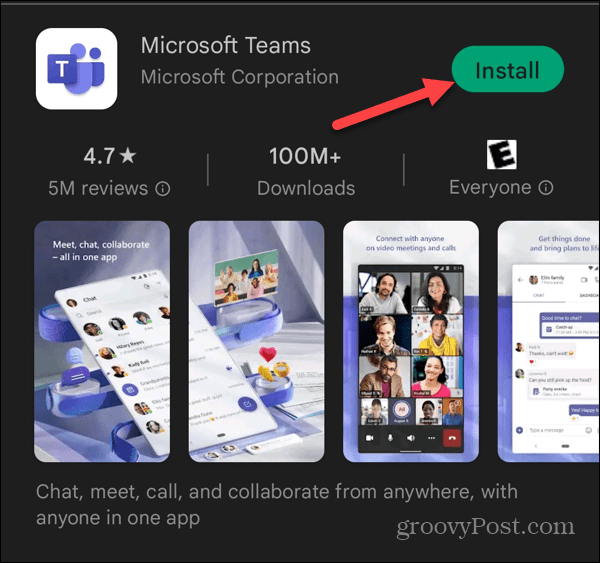
- Zaženite Aplikacija Microsoft Teams ko je namestitev končana, tako da tapnete Odprto gumb.
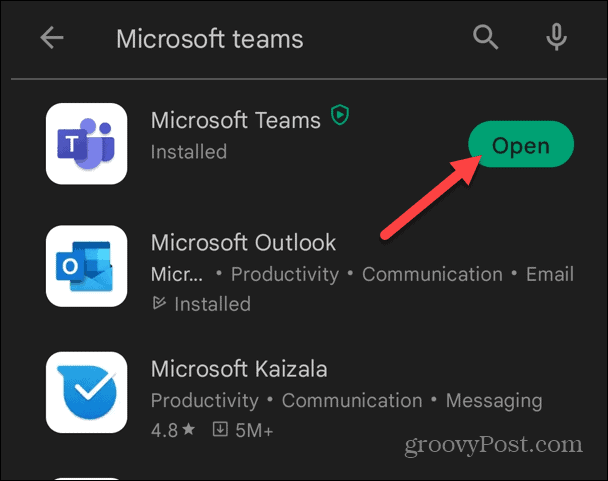
- Izberite Microsoftov račun želite uporabiti in vnesite svoje poverilnice za prijavo. Lahko pa se prijavite z drugim (ali novim) Microsoftovim računom, ki ga imate.
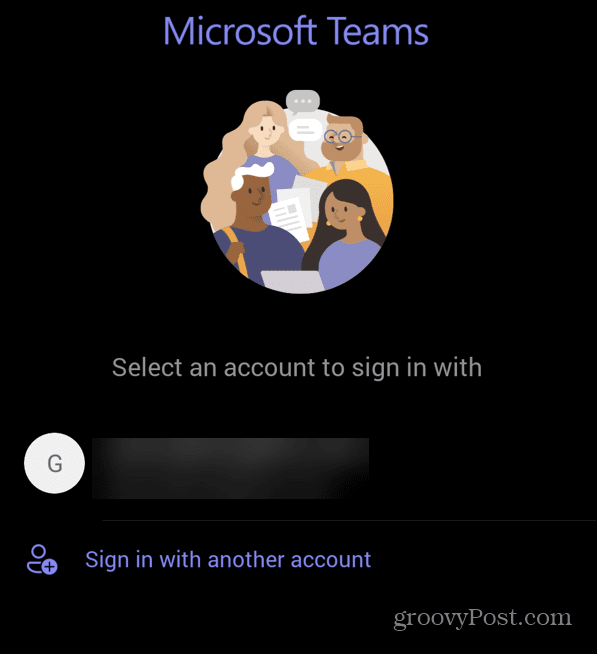
- Če imate dvofaktorsko avtentikacijo omogočeno (kar bi morali), boste morali preveriti prijavo z aplikacijo za preverjanje pristnosti 2FA, kot je Microsoft Authenticator.
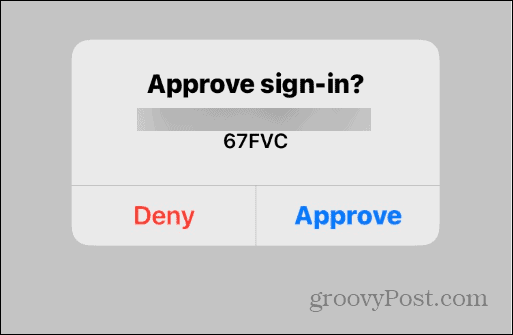
- Izberite Račun ekipe ki ga želite uporabiti in tapnite Naslednji nekajkrat, medtem ko Microsoft predstavlja storitve in funkcije aplikacije.
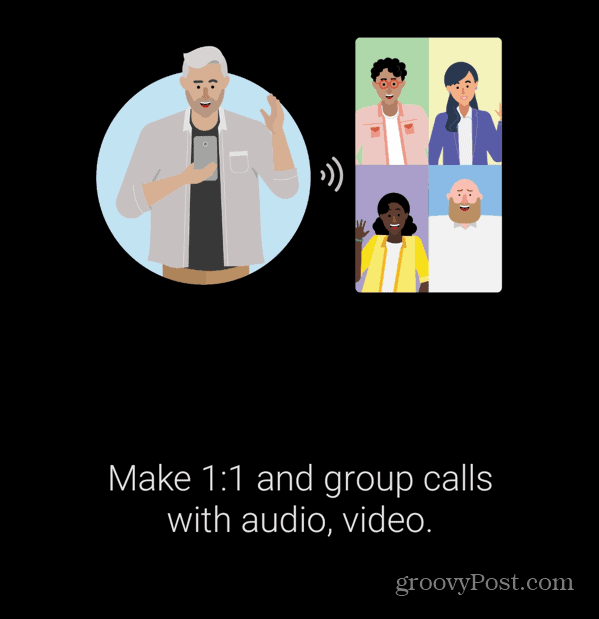
- Zdaj lahko začnete uporabljati svoj račun Microsoft Teams za komunikacijo in sodelovanje z drugimi uporabniki v vaši ekipi.
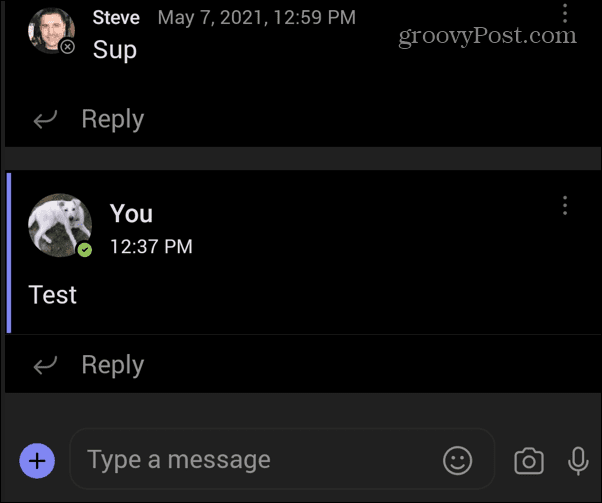
Microsoft Teams v sistemu Android in več
Ko ste prijavljeni in dostopate do svoje ekipe, lahko sodelujete z drugimi člani ekipe. Ker je aplikacija večplatformska, lahko do nje dostopate tako rekoč povsod.
Mobilna aplikacija nima povsem funkcij namizne aplikacije, vendar lahko stvari opravite. Najpomembneje pa je, da klepetate s prijatelji in sodelavci ter opravljate video klice. Kljub temu Microsoft še naprej dodaja nove funkcije in funkcionalnosti v aplikacijo, tako da lahko opravite še več dela.
Če imate Chromebook, preverite, kako namestite Teams na svoj Chromebook. In če vam vaša različica Teams povzroča težave, se poučite o tem brisanje predpomnilnika Teams. Če se Teams ne nalaga, preberite tudi to šest popravkov za Teams, ki se ne nalagajo.
Če morate hitro ustvariti novo ekipo, se pozanimajte ustvarjanje ekipe s predlogo v storitvi Teams. In če ste na dopustu, lahko omogočite sporočilo o odsotnosti v storitvi Teams.
Kako najti svoj ključ izdelka Windows 11
Če morate prenesti ključ izdelka Windows 11 ali ga potrebujete samo za čisto namestitev operacijskega sistema,...
Kako počistiti predpomnilnik Google Chrome, piškotke in zgodovino brskanja
Chrome odlično shranjuje vašo zgodovino brskanja, predpomnilnik in piškotke, da optimizira delovanje brskalnika v spletu. Njeno je, kako ...
Ujemanje cen v trgovini: Kako pridobiti spletne cene med nakupovanjem v trgovini
Nakup v trgovini ne pomeni, da morate plačati višje cene. Zahvaljujoč garanciji ujemanja cen lahko dobite spletne popuste med nakupovanjem v...



